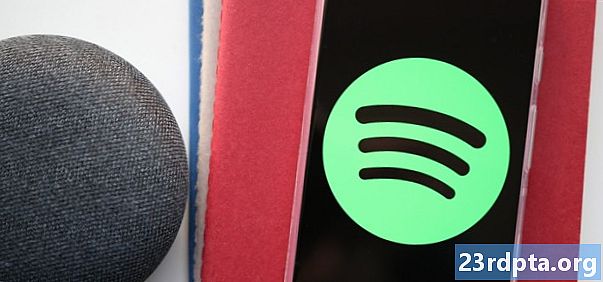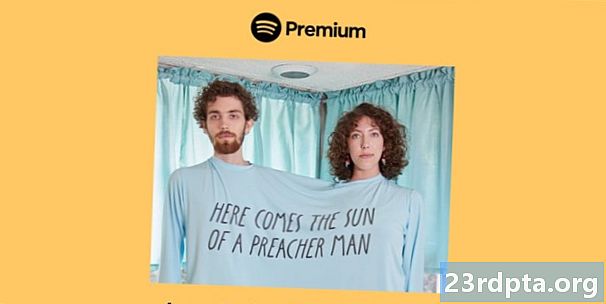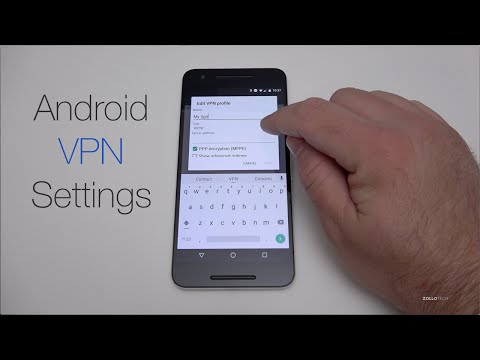
Nilalaman
- Paano mag-set up ng isang VPN sa Android
- Hakbang-hakbang na tagubilin:
- Paano mag-set up ng isang VPN sa Chrome OS
- Paano mag-set up ng isang VPN sa Windows 10
- Paano mag-set up ng isang VPN sa iOS
- Paano mag-set up ng isang VPN sa macOS

Ang pinakamadaling paraan upang mag-set up ng isang VPN sa anumang platform ay ang paggamit ng isang app mula sa iyong provider. I-download ito sa iyong aparato, i-type ang iyong username, password, at iba pang kinakailangang impormasyon, at mahusay kang pumunta.
Gayunpaman, hindi lahat ng mga tagapagkaloob ay nag-aalok ng mga app para sa bawat platform. Maaaring magamit ang software para sa Windows, ngunit hindi para sa Android. Kung kailangan mong mag-set up nang manu-mano ng VPN, narito kung paano ito gawin sa Android, Chrome OS, Windows 10, iOS, at macOS.
Paano mag-set up ng isang VPN sa Android
Ang pag-set up ng isang VPN sa isang aparato ng Android ay isang simoy. Tumungo saSettings > Wireless at Network> Marami pa, at i-tap ang icon na "+" sa kanang sulok. I-type ang lahat ng kinakailangang impormasyon sa window na pop sa amin - maaari mo itong makuha sa pamamagitan ng pakikipag-ugnay sa iyong VPN provider - at pindutin ang "I-save" upang matapos ang proseso.
Ang menu ng mga setting ay maaaring mukhang medyo naiiba kaysa sa inilarawan sa itaas depende sa kung anong aparato ng Android na mayroon ka. Ang pagpipilian ng VPN ay maaaring maitago ang ibang folder, kaya kailangan mong gumawa ng ilang paghuhukay upang hanapin ito.
Hakbang-hakbang na tagubilin:
- Tumungo saSettings > Wireless at Network> Marami pa.
- I-tap ang icon na "+" sa kanang sulok.
- Ipasok ang kinakailangang impormasyon sa window na nag-pop up - makuha ito mula sa iyong VPN provider.
- Pindutin ang "I-save" upang matapos ang proseso.
Paano mag-set up ng isang VPN sa Chrome OS

Upang mag-set up ng VPN sa Chrome OS, ang unang bagay na kailangan mong gawin ay mag-import ng isang sertipiko ng CA sa iyong Chromebook kung ginagamit ito ng VPN. Matapos mong makuha ang sertipiko mula sa iyong provider at itago ito sa iyong computer, i-type chrome: // setting / sertipiko sa address bar ng browser ng Chrome. I-click ang tab na "Mga Awtoridad" sa tuktok ng pahina, pindutin ang "import," piliin ang sertipiko ng CA, at sundin ang mga tagubilin sa onscreen.
Hakbang-hakbang na tagubilin:
- Kunin ang sertipiko ng CA mula sa iyong VPN provider at itago ito sa iyong computer.
- Buksan ang Chrome at uri chrome: // setting / sertipiko sa address bar.
- I-click ang tab na "Mga Awtoridad" sa tuktok ng pahina.
- Pindutin ang "import," piliin ang sertipiko ng CA, at sundin ang mga tagubilin sa onscreen.

Kapag natapos na, oras na upang ipasok ang mga setting ng network ng VPN. Mag-click sa larawan ng iyong account sa kanang sulok ng screen at buksan ang mga setting. Ang susunod na hakbang ay piliin ang pagpipilian na "Magdagdag ng koneksyon" (matatagpuan sa ilalim ng seksyong "Network") at i-click ang "Magdagdag ng OpenVPN / L2TP."
I-type ang impormasyong kinakailangan (Hostname ng server, Pangalan ng Serbisyo) sa form na bumubuo, piliin ang "Kumonekta," at mahusay kang pumunta. Kung ikaw ay isang customer ng ExpressVPN, maaari mong mahanap ang kinakailangang impormasyon dito. Kung gumagamit ka ng ibang VPN, kailangan mong makipag-ugnay sa iyong provider o maghukay sa pamamagitan ng website nito upang hanapin ito.
Hakbang-hakbang na tagubilin:
- Mag-click sa larawan ng iyong account sa kanang sulok sa ibaba ng screen.
- Buksan ang settings."
- Piliin ang pagpipilian na "Magdagdag ng koneksyon" - matatagpuan sa ilalim ng seksyong "Network".
- Mag-click sa "Magdagdag ng OpenVPN / L2TP."
- I-type ang impormasyong kinakailangan sa form na mag-pop up at piliin ang "Kumonekta" (makakakuha ka ng impormasyon mula sa iyong VPN provider).
Paano mag-set up ng isang VPN sa Windows 10

Narito kung paano maaari kang mag-set up ng isang VPN sa Windows 10 gamit ang PPTP protocol. Pumunta sa Mga setting ng network> VPN> Magdagdag ng isang koneksyon sa VPN. Kapag nag-pop up ang bagong window, piliin ang "Windows (built-in)" mula sa drop-down na menu ng VPN Provider at "Point to Point Tunneling Protocol (PPTP)" mula sa menu ng uri ng VPN. Punan ang lahat ng iba pang mga patlang tulad ng username, password, at pangalan ng server - maaaring kailangan mong makipag-ugnay sa iyong VPN provider para sa ilan sa data.
Kaugnay: Ang pinakamahusay na mga VPN router ng 2019
I-click ang "Alalahanin ang aking impormasyon sa pag-sign in" - kaya hindi mo na kailangang mag-log in sa tuwing nais mong gamitin ang VPN - at piliin ang "I-save." Ang huling hakbang ay piliin ang iyong bagong nilikha na koneksyon sa VPN mula sa listahan. , i-click ang pindutan ng "Ikonekta", at tingnan ang mga palabas na Netflix na hindi magagamit sa iyong lokasyon.
Hakbang-hakbang na tagubilin:
- Pumunta sa Mga setting ng network> VPN> Magdagdag ng isang koneksyon sa VPN.
- Ipasok ang lahat ng kinakailangang impormasyon sa window na nag-pop up - makuha ito mula sa iyong VPN provider.
- Piliin ang "Windows (built-in)" mula sa drop-down na menu ng VPN Provider.
- Piliin ang "Point to Point Tunneling Protocol (PPTP)" mula sa menu ng VPN type. - Lagyan ng tsek ang kahon na "Tandaan ang aking impormasyon sa pag-sign in."
- I-click ang "I-save."
- Piliin ang iyong bagong nilikha na koneksyon sa VPN mula sa listahan at i-click ang pindutang "Kumonekta".
Paano mag-set up ng isang VPN sa iOS

Maaari kang mag-set up ng isang VPN sa iOS sa loob ng ilang minuto nang walang anumang kaalaman sa teknikal. Narito kung paano ito gawin gamit ang PPTP protocol.
Ilunsad ang app na Mga Setting sa iyong aparato ng iOSPangkalahatan> VPN> Magdagdag ng VPN Configuration> Uri, piliin ang protocol ng PPTP, at pagkatapos ay bumalik sa nakaraang screen. Punan ang lahat ng kinakailangang mga patlang kabilang ang pangalan ng account, password, at server - maaaring kailanganin mong makipag-ugnay sa iyong VPN provider para sa ilan sa data. Pagkatapos ay i-click lamang ang "Tapos na", i-toggle ang switch ng Katayuan, at handa ka nang gumulong.
Hakbang-hakbang na tagubilin:
- Ilunsad ang Mga Setting ng app sa iyong aparato ng iOS.
- Pumunta sa Pangkalahatan> VPN> Magdagdag ng VPN Configuration> Uri at piliin ang protocol ng PPTP.
- Bumalik sa nakaraang screen.
- Ipasok ang kinakailangang impormasyon kabilang ang pangalan ng account at server - kunin ito mula sa iyong VPN provider.
- Mag-click sa "Tapos na" at pagkatapos ay i-toggle ang Status switch.
Paano mag-set up ng isang VPN sa macOS

Upang mag-set up ng isang VPN sa macOS, pumunta sa Apple menu> Mga Kagustuhan ng System> Network, at i-click ang icon na "+" Ang susunod na hakbang ay ang pagpili ng "VPN" mula sa drop-down menu, piliin kung anong uri ng koneksyon sa VPN na nais mong i-set up, bigyan ang isang serbisyo ng VPN ng isang pangalan, at i-click ang "Lumikha." Pagkatapos ay kailangan mong mag-type sa pangalan ng account at ang address ng server, na maaari mong makuha sa pamamagitan ng pakikipag-ugnay sa iyong VPN provider. Kapag natapos na ito, i-click ang "Mga Setting ng pagpapatunay", punan ang lahat ng mga kinakailangang patlang, at i-click ang "OK" na sinusundan ng "Kumonekta" upang matapos ang proseso.
Hakbang-hakbang na tagubilin:
- Tumungo sa Apple menu> Mga Kagustuhan ng System> Network.
- I-click ang icon na "+"
- Piliin ang "VPN" mula sa drop-down menu.
- Piliin kung anong uri ng koneksyon sa VPN na nais mong i-set up.
- Bigyan ang pangalan ng serbisyo ng VPN at i-click ang "Lumikha."
- I-type ang pangalan ng account at address ng server.
- I-click ang "Mga Setting ng pagpapatunay" at punan ang lahat ng mga kinakailangang patlang.
- Ang huling hakbang ay ang mag-click sa "OK" na sinusundan ng "Kumonekta."
Doon mo ito, mga tao - kung paano mag-set up ng isang VPN sa Android, Chrome OS, Windows 10, iOS, at macOS. Anumang mga saloobin o katanungan? Iwanan ang mga ito sa ibaba sa seksyon ng komento.
Basahin ang Susunod: Gamit ang isang libreng VPN para sa Kodi - magandang ideya ba ito?